Win10桌面IE图标怎么显示 如何显示Win10系统IE图标
更新时间:2018-12-11 14:01:53 来源:雨林木风官网 游览量: 166 次
我们以前使用的系统中,一般都会在桌面有一个IE浏览器图标,不过在Win100系统中并没有,那么,Win10桌面IE图标怎么显示呢?其实方法有多种,不会的用户就往下看看具体的操作方法吧。

Win10桌面IE图标显示方法如下:
1、进入到电脑中的开始菜单,如下图所示
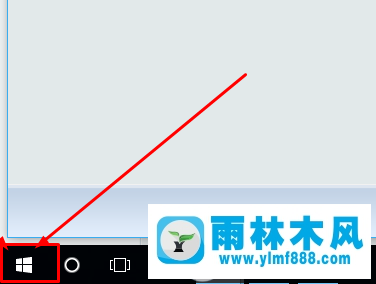
2、进入到windows附件
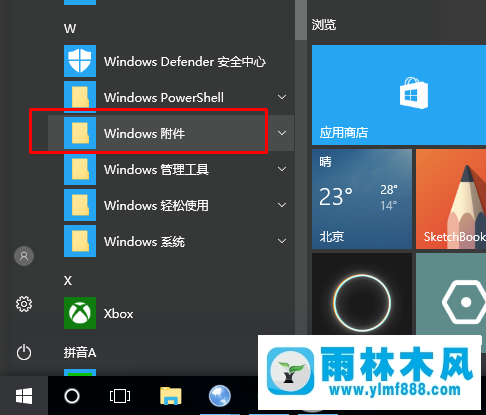
3长按鼠标左键拖到桌面就可以了,如下图所示

Win10桌面IE图标显示方法如下:
1、进入到电脑中的开始菜单,如下图所示
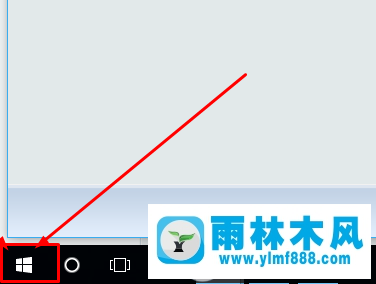
2、进入到windows附件
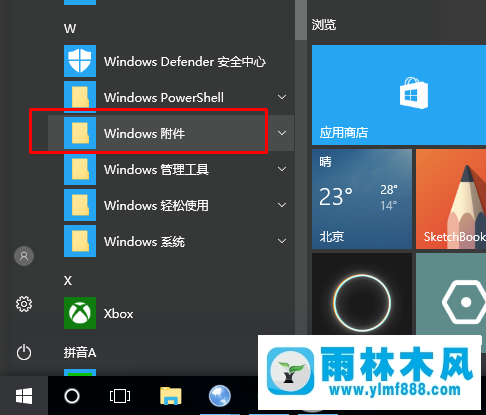
3长按鼠标左键拖到桌面就可以了,如下图所示
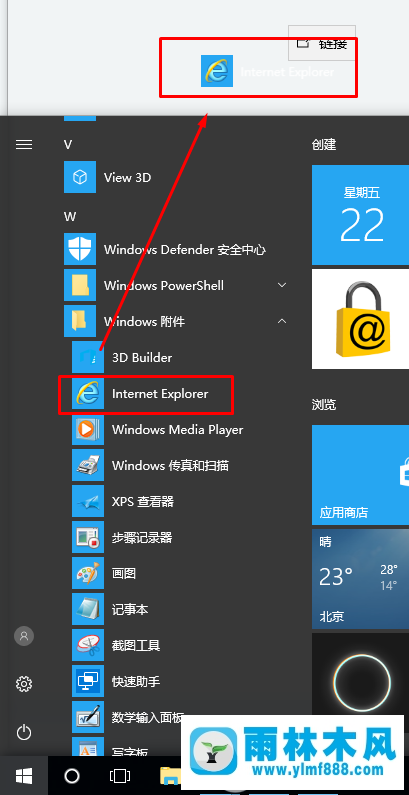
我们通过以上的操作之后,就可以通过在开始菜单中将IE图标显示到桌面了,所以有需要在Win10桌面显示IE图标的用户,如果不知道具体的操作方法,那么就使用以上的方法进行操作试试了吧。
本文来自雨林木风www.ylmf888.com 如需转载请注明!
相关推荐
- win10桌面图标都变成了PDF文件图标怎12-11
- 雨林木风win7桌面图标透明怎么恢复11-25
- Win7文件图标怎么更改10-24
- Windows7系统中压缩文件图标异常的解09-23
- winxp桌面图标怎么隐藏 winxp怎么设置01-24
- 教你如何把win10系统的桌面图标变小08-13
- win10桌面图标都变成PDF文件格式怎么01-21
- win10桌面图标显示一半不全的解决办05-19
- 启动Win10系统桌面图标会自动排列怎01-10
- win7桌面图标左下角显示白色图标怎11-27
- win7桌面音量控制图标找不到怎么办03-05
- win7桌面图标不可以随便移动放置怎01-03
- WinXP快捷方式图标未知怎么办11-16
- WinXP桌面图标不能删除怎么解决10-25
- WinXP应用图标怎么进行修改10-24
- 雨林木风win10桌面图标有勾的去除方01-06
雨林木风系统栏目
系统故障教程
最新系统下载
-
 雨林木风 GHOST Win10 2004 64位 精简版 V2021.07 2021-07-01
雨林木风 GHOST Win10 2004 64位 精简版 V2021.07 2021-07-01
-
 雨林木风 GHOST Win10 2004 64位 周年纪念版V2021.06 2021-06-02
雨林木风 GHOST Win10 2004 64位 周年纪念版V2021.06 2021-06-02
-
 雨林木风 GHOST Win10 64位专业版(版本2004) V2021.05 2021-05-07
雨林木风 GHOST Win10 64位专业版(版本2004) V2021.05 2021-05-07
-
 雨林木风 GHOST Win10 1909 64位 官方纯净版V2021.04 2021-04-06
雨林木风 GHOST Win10 1909 64位 官方纯净版V2021.04 2021-04-06
-
 雨林木风Ghost Win10 2004(专业版)V2021.03 2021-02-28
雨林木风Ghost Win10 2004(专业版)V2021.03 2021-02-28
-
 雨林木风 GHOST Win10 2004 64位 精简版 V2021.01 2020-12-21
雨林木风 GHOST Win10 2004 64位 精简版 V2021.01 2020-12-21
-
 雨林木风 GHOST Win10 64位 快速装机版 V2020.12 2020-11-27
雨林木风 GHOST Win10 64位 快速装机版 V2020.12 2020-11-27
-
 雨林木风 GHOST Win10 64位 官方纯净版 V2020.11 2020-10-28
雨林木风 GHOST Win10 64位 官方纯净版 V2020.11 2020-10-28

